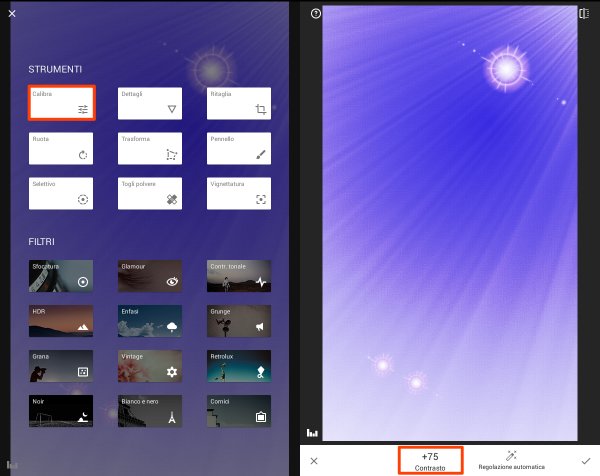
Riprendiamo la guida a Snapseed per Android analizzando un’altra potente funzione inclusa in questa applicazione per il fotoritocco. Con Snapseed è possibile regolare il contrasto delle foto allo scopo di migliorare la resa visiva delle luci e delle ombre o al contrario rendere più ‘morbida’ l’immagine.
Il contrasto con Snapseed per Android
Seguendo una procedura che abbiamo già visto in altre guide avviamo Snapseed, tocchiamo il pulsante “Apri foto” e scegliamo l’immagine da modificare. Caricata la foto tocchiamo l’icona a forma di matita nell’angolo inferiore destro dell’applicazione per passare alle funzioni di modifica, quindi tra gli strumenti messi a disposizione da Snapseed scegliamo “Calibra”.
Lo strumento “Calibra” raccoglie molte opzioni di regolazione. Scorriamo il dito in verticale sull’immagine per vedere la lista delle funzioni disponibili e rendere attiva quella denominata “Contrasto”. Lo stesso parametro sarà presentato nella barra inferiore di Snapseed con un valore iniziale pari a zero. Il pulsante “Regolazione automatica” permette di regolare il contrasto secondo parametri calcolati automaticamente dall’applicazione.
Regolare il contrasto
Per regolare manualmente il contrasto è sufficiente scorrere il dito in orizzontale sull’immagine. Con un movimento verso destra Snapseed incrementa il contrasto dell’immagine mentre con un movimento verso sinistra il contrasto viene attenuato. In entrambi i casi nella barra inferiore si avrà una variazione del valore di contrasto con numeri positivi per i movimenti verso destra e numeri negativi per i movimenti verso sinistra.
Individuato il livello di correzione voluto, la regolazione si applica toccando il segno di spunta nell’angolo inferiore destro dell’applicazione. Ricordiamo infine che tutte le guide su Snapseed per Android sono raccolte in questa sezione.
[Risorse | Snapseed su Google Play]
